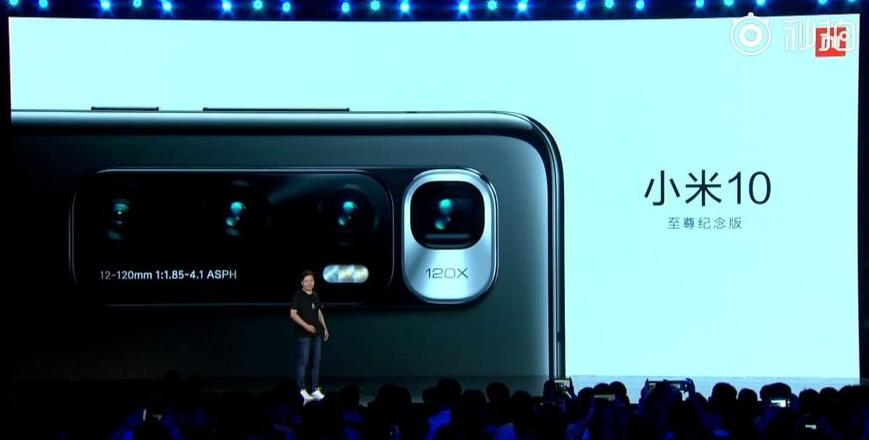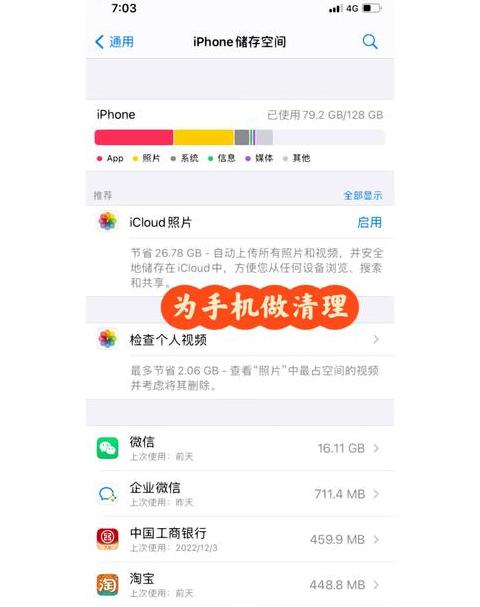怎么在谷歌浏览器中查看保存的网页登录密码
如何在谷歌浏览器中查看已保存的网页登录密码,下面是详细的操作指南:首先,启动谷歌浏览器并进入设置界面。
你可以通过点击浏览器右上角的主菜单图标,通常它看起来像三条横线或三个点,然后在下拉菜单中选择“设置”进入。
接下来,在设置页面的左侧找到并点击“自动填充”选项,这将展开相关的设置菜单。
在自动填充的右侧页面中,你需要点击“密码”选项,这样就能进入一个展示了所有已保存网页登录密码的页面。
在密码页面上,你会看到一个列表,其中包含了所有已保存的网页登录信息。
请注意,密码默认是隐藏的,这是为了保护你的隐私。
如果你想要查看某个特定网页的密码,只需点击该条目右侧的眼睛图标。
为了确保安全,当你点击眼睛图标查看密码时,系统会要求你输入计算机的密码进行验证。
这是为了确保只有拥有计算机访问权限的用户才能查看这些敏感信息。
输入密码并确认后,你将能够看到该网页的用户名和密码。
最后,请注意在查看密码时确保周围环境安全,避免密码泄露。
查看完毕后,建议关闭密码查看窗口,以增加安全性。
谷歌浏览器的密码管理功能非常强大,但同时也别忘了定期更新和检查你的密码,确保账户安全。
怎么查看IE浏览器保存的密码?
关于如何查看来IE浏览器保存的密码,我之前也遇到过类似情况,其实解决起来并不复杂。下面我为大家介绍具体的操作步骤:
所需工具:一台正常工作的电脑
第一步:打开IE浏览器,在右上角找到并点击“设置”图标,随后依次选择“Internet选项”→“”→“自动完成设置”→“管理密码”。
第二步:系统会自动跳转到“凭据管理器”界面,在这里你可以找到所有已保存的密码。
找到你想要查看密码的对应网址,点击旁边的“显示”按钮。
第三步:此时会弹出一个确认窗口,要求输入开机密码或PIN码进行验证(如果没有设置开机密码,则无法查看密码)。
第四步:验证通过后,相应的密码就会显示出来。
以上就是查看来IE浏览器保存密码的完整步骤。
如果这篇文章对你有所帮助,欢迎点赞和关注哦!